Pada artikel kali ini, saya akan mengulas bagaimana cara menangkal serangan WannaCry pada Windows bajakan.
Selama beberapa dekade terakhir, masalah pembajakan software memang menjadi masalah yang sangat sulit diberantas, termasuk di Indonesia. Bahkan menurut laporan Statista, Indonesia masuk dalam daftar 10 negara pengguna software bajakan tertinggi.
Harga yang lebih murah menjadi alasan utama para pengguna memilih untuk memakai software bajakan. Tak heran jika saat ini diperkirakan bahwa hampir 40% dari semua perangkat lunak yang diinstal pada PC di seluruh dunia belum “berlisensi” alias bajakan.
Penggunaan Windows bajakan tentunya lebih rentan terserang virus, malware atau program jahat lainnya. Salah satu serangan malware yang lagi booming saat ini adalah WannaCry, yang merupakan varian dari Ransomware.
Nah jika kamu juga termasuk pengguna Windows Bajakan, langkah berikut ini bisa Anda terapkan untuk mengurangi resiko terkena serangan WannaCry.
Daftar Isi :
4 Langkah Menangkal WannaCry pada Windows Bajakan
1. Pencegahan Awal
Pencegahan awal yang bisa kamu dilakukan untuk mengurangi resiko terkena virus Ransomware adalah sebagai berikut :
- Pastikan telah mengupdate Anti Virus yang kamu miliki. Jika tidak ada, segera install. Bisa menggunakan Microsoft Security Esential yang tersedia gratis bagi pengguna Windows 7 ke atas.
- Bagi pengguna Windows Defender, Microsoft juga telah memberikan update untuk mencegah serangan dari WannaCry ini. Unduh update di Ransom:Win32/WannaCrypt..
- Hindari meng-klik link atau membuka attachment dari pengirim email yang tidak Anda kenali.
- Jika menggunakan browser Internet Explorer, aktifkan SmartScreen. Perlu Anda ketahui bahwa browser paling aman di dunia saat ini adalah Internet Explorer milik Microsoft.
- Aktifkan pop-up blocker pada browser. Ini bertujuan untuk mencegah pop-up terbuka secara otomatis yang bisa mengakibatkan masuknya kode-kode jahat ke PC Anda.
- Backup secara berkala data-data penting yang ada pada PC Anda. Gunakan Onedrive yang telah terintegrasi secara penuh bagi pengguna Windows 8.1 dan Windows 10.
Setelah melakukan pencegahan awal di atas, langkah selanjutnya adalah melakukan pengamanan data-data penting pada PC kamu.
Ikuti langkah berikut :
- Putuskan koneksi LAN, jaringan internet, baik yang terhubung melalui WiFi ataupun Modem.
- Siapkan hardisk eksternal, salin seluruh data penting dari PC kamu ke dalam Hardisk Ekternal.
Dengan cara ini, seandainya pun PC kamu terinfeksi WannaCry, kamu masih memiliki data cadangan yang tersimpan dengan aman.
[artikel tag=”wannacry”]
2. Menonaktifkan SMB
Langkah pencegahan ketiga ini penting untuk dilakukan jika kamu sudah Advance dalam bidang komputer, bukan user yang benar-benar sangat awam.
Ikuti langkah berikut :
- Tekan tombol Windows + R, sehingga memunculkan dialog Run;
- Ketik optionalfeatures pada kolom, kemudian klik OK;
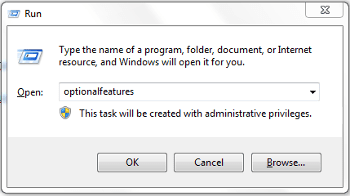
- Perintah ini akan memunculkan kotak dialog Turn Windows features on off;
- Hilangkan centang pada “SMB 1.0/CIFS File Sharing Support”
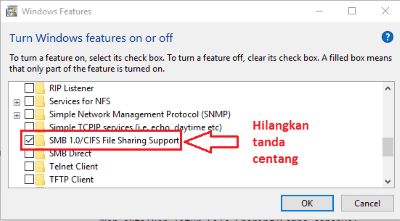
- Selesai.
Langkah diatas bertujuan untuk mematikan sharing SMB yang menjadi pintu masuk bagi WannaCry.
3. Memblokir Port 139, 445 dan 3389
Langkah selanjutnya adalah memblokir port 139, 445 dan 3389 melalui Windows Firewall.
Ikuti langkah berikut :
- Tekan tombol Windows;
- Ketik Windows Firewall with Advanced Security untuk mengaktifkan jendela Windows Firewall;
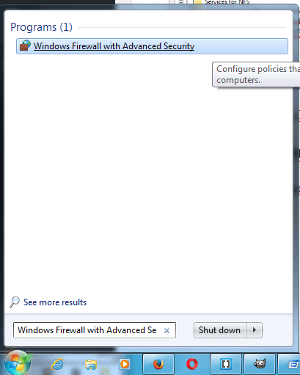
- Klik “Inbound Rules“, lalu klik “New Rules“.
- Klik “Port“, lalu klik “Next“.
- Pastikan pilih “TCP“, pastikan pilih “Specific local port“, lalu ketikan “139, 445, 3389“.
- Klik “Block the connection“, lalu klik “Next“.
- Pastikan pilih “Domain“, “Private” dan Public“. Lalu klik “Next“.
- Berikan nama “Block WannaCry“, lalu klik “Finish“.
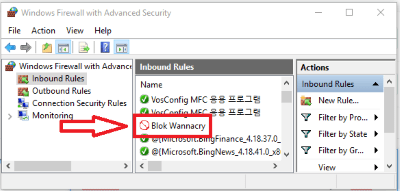
- Selesai.
Selain cara di atas, kamu juga bisa memblokir port melalui Command Prompt.
Ikuti langkah berikut :
- Buka Command Prompt (CMD) dengan cara klik kanan dan Run as Administrator;
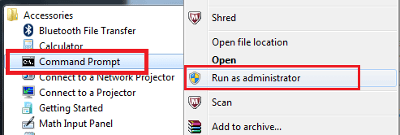
- Lalu jalankan secara berurutan dua command berikut ini :
netsh advfirewall firewall add rule dir=in action=block protocol=TCP localport=139 name=”Block_TCP-139″netsh advfirewall firewall add rule dir=in action=block protocol=TCP localport=445 name=”Block_TCP-445″Langkah ini akan menutup port 139 dan 445 dan membuat WannaCrypt tidak bisa menginfeksi komputer melalui port tersebut.
4. Download Patch Windows
Langkah berikutnya adalah menginstal patch yang diberikan oleh Microsoft untuk menangkal serangan WannaCry ini.
WannaCry menyerang hampir seluruh versi Windows yang ada saat ini. Meski begitu, microsoft telah cepat dan tanggap untuk mengatasi virus ini dengan menyediakan patch terbaru sebagai penangkal virus.
Segera tambal OS kamu dengan patch yang diberikan oleh Microsoft berikut ini :
- Link Windows: Download Patch MS17-010
- Mirror 1: Mirror 1 Patch MS17-010
- Mirror 2: Mirror 2 Patch MS17-010
Bahkan Microsoft pun dengan sengaja harus merilis penangkal untuk sistem operasi lawas yang sebenarnya sudah dihentikan dukungannya, yakni Windows XP, Windows 8 dan Windows Server 2003.
Bagi pengguna Windows XP, Windows 8 dan Windows Server 2003, donlot dan instal secara manual pembaharuan berikut ini :
Untuk Windows dengan bahasa English :
- Windows Server 2003 SP2 x64
- Windows Server 2003 SP2 x86
- Windows XP SP2 x64
- Windows XP SP3 x86
- Windows XP Embedded SP3 x86
- Windows 8 x86
- Windows 8 x64
Sebenarnya jika Windows kamu sudah terinstall dengan patch diatas, maka sudah aman dari serangan Ransomware WannaCrypt (WannaCry).
Demikian Cara Menangkal Serangan WannaCry pada Windows Bajakan.
Semoga bermanfaat..!

